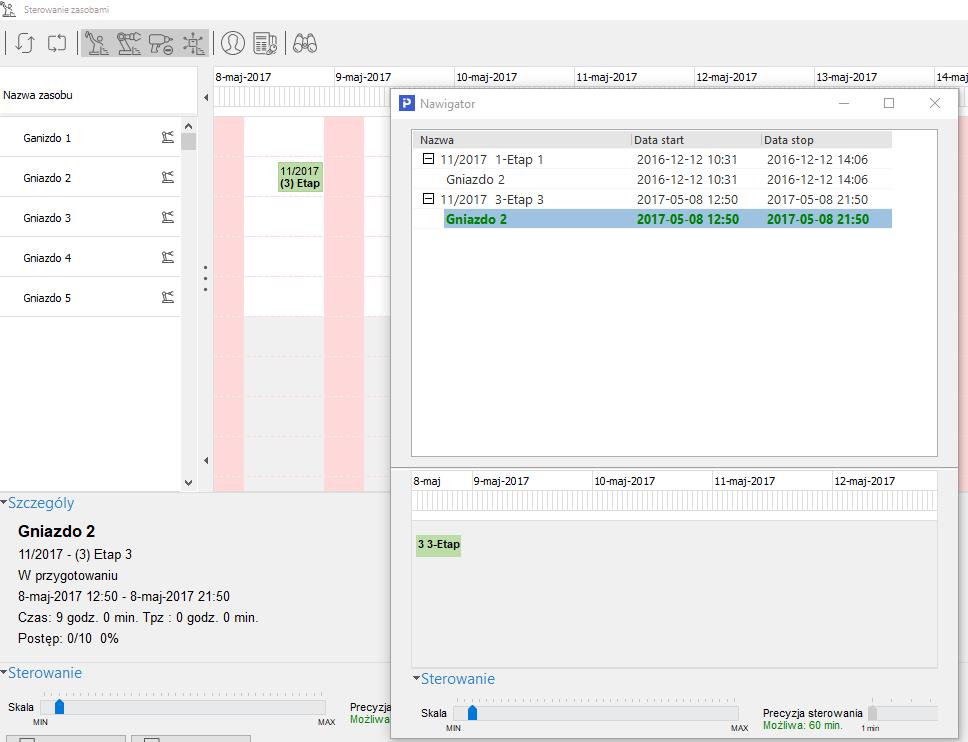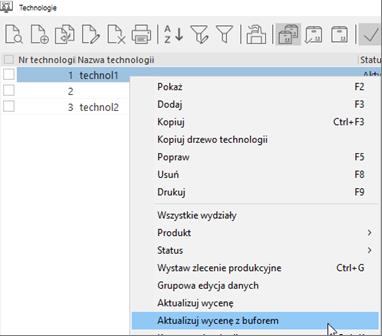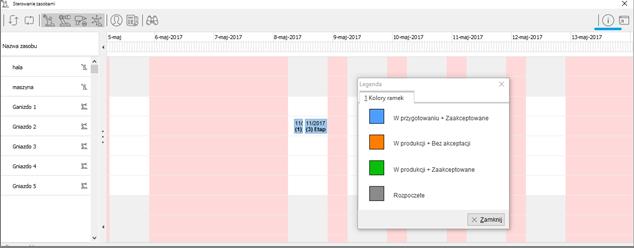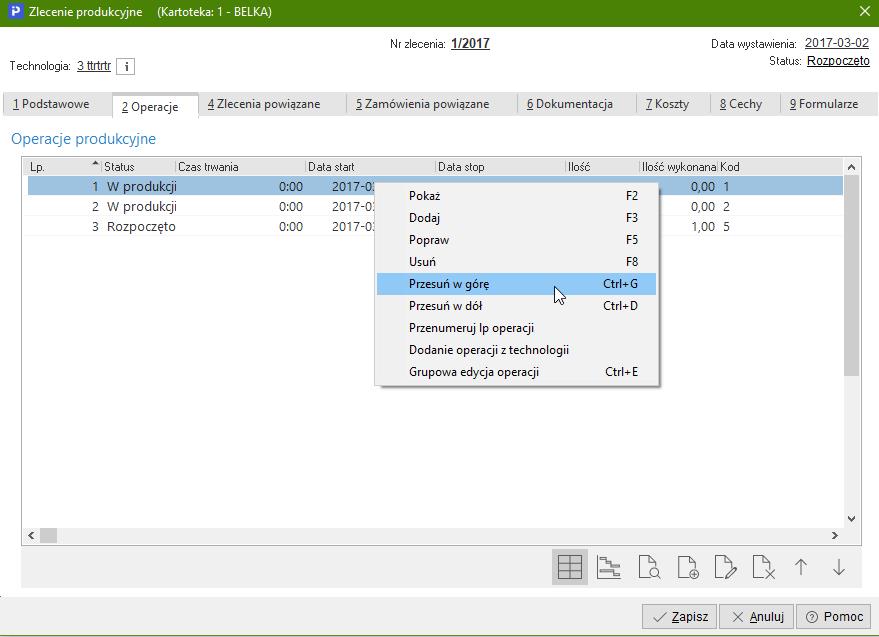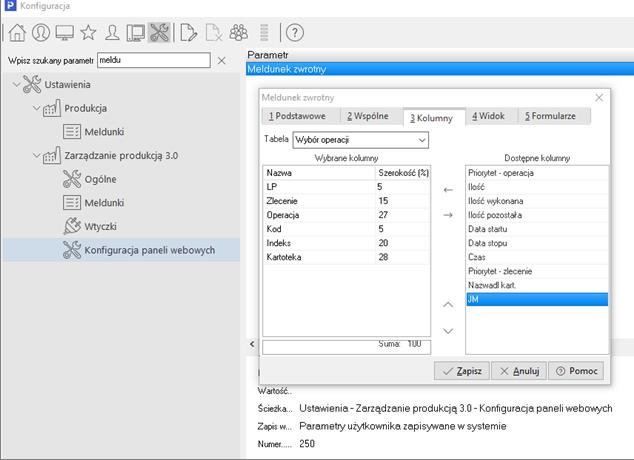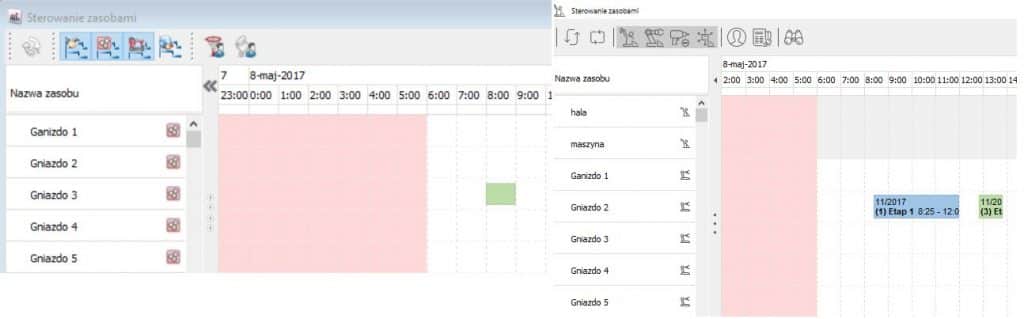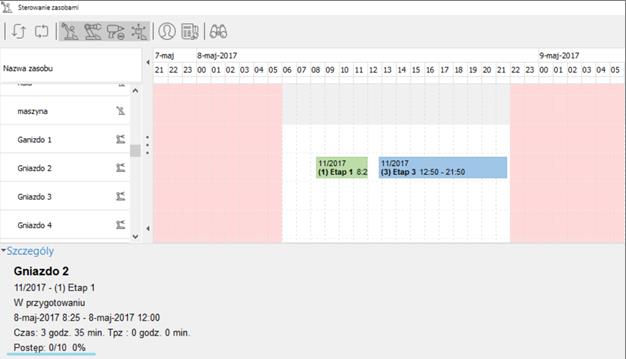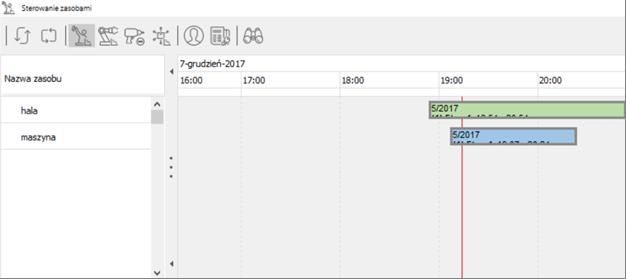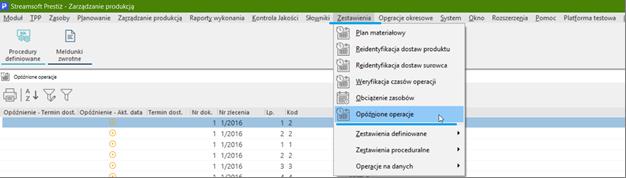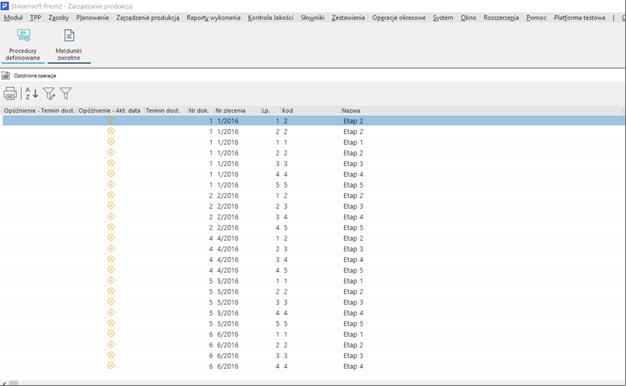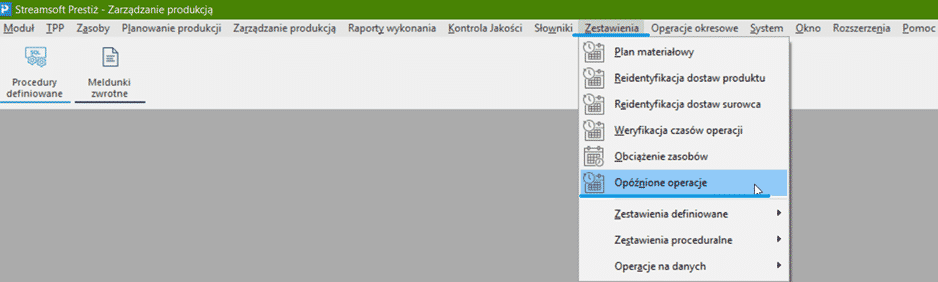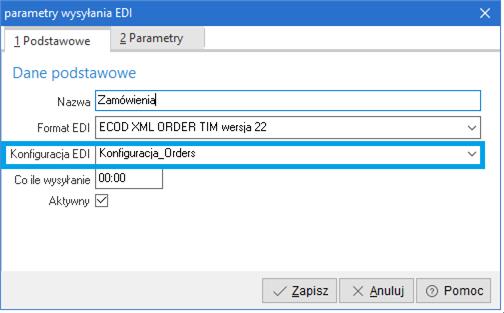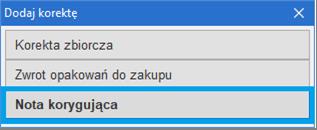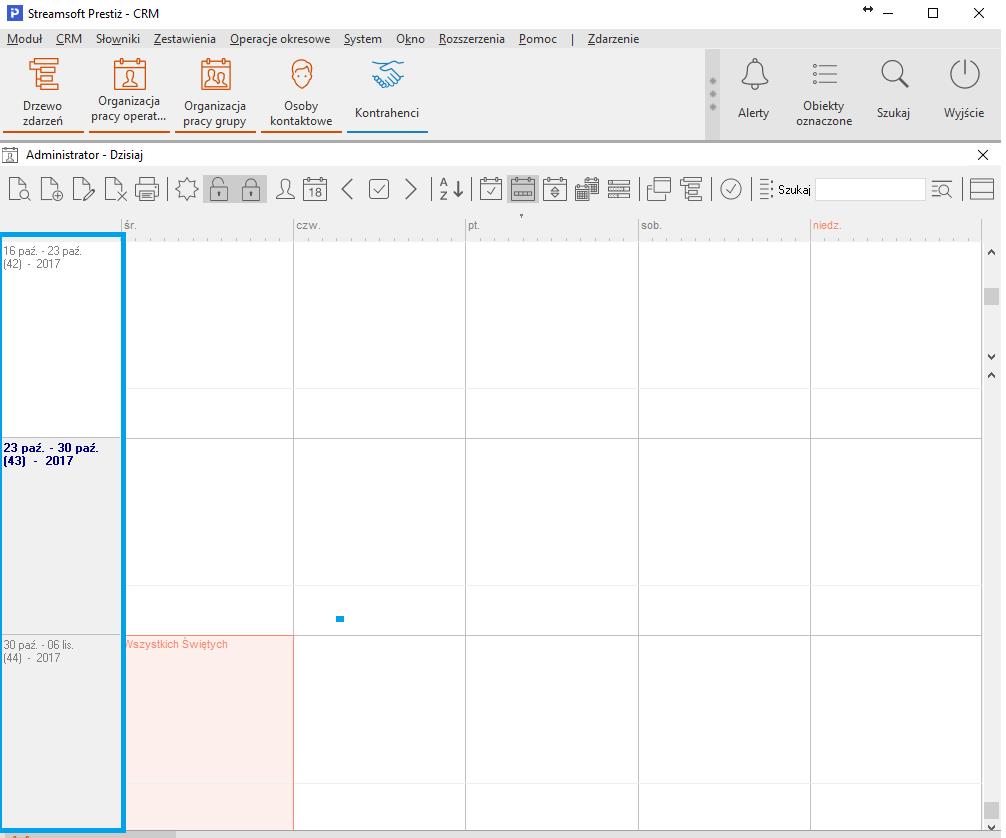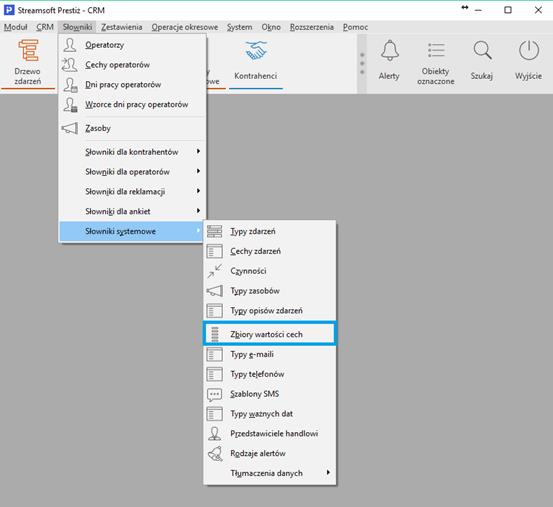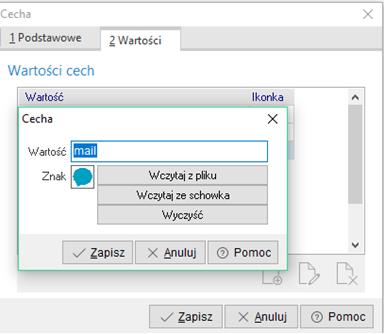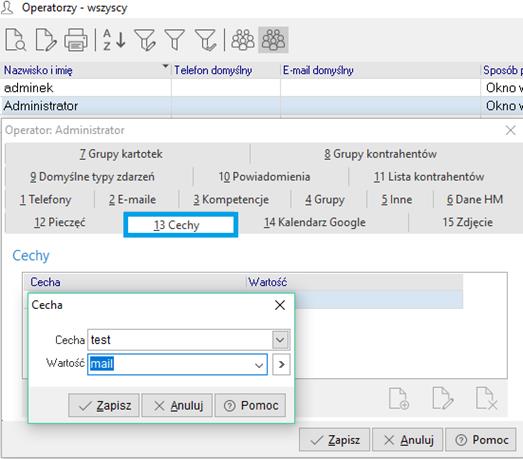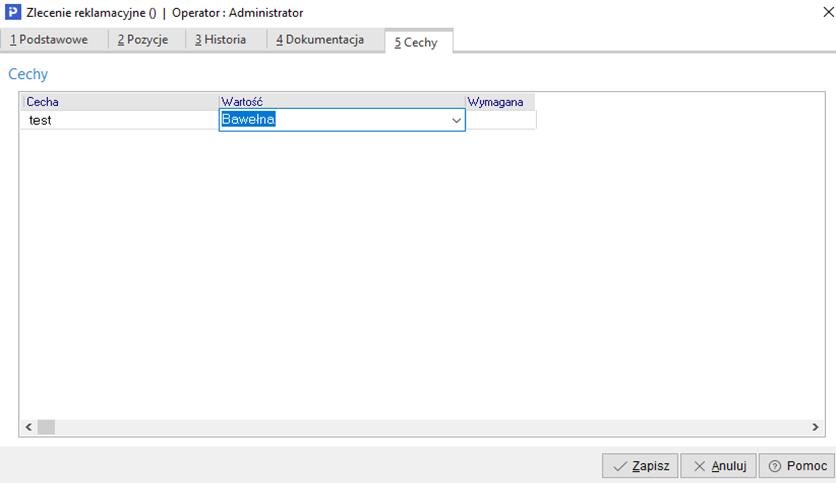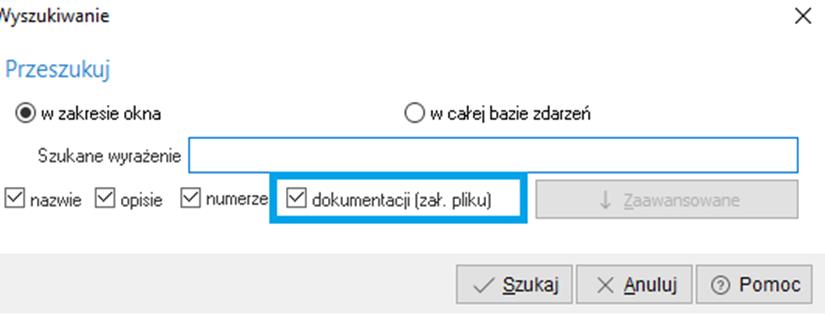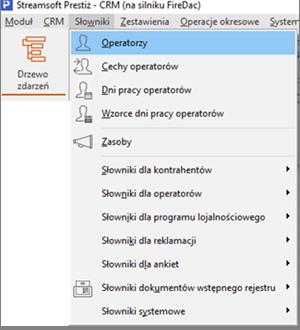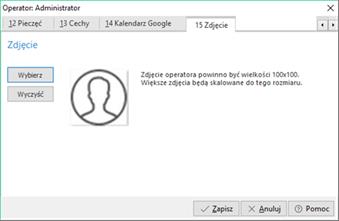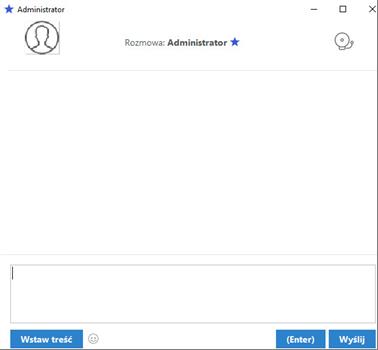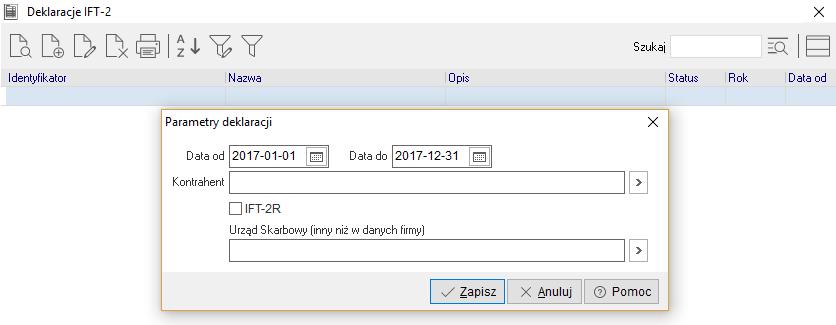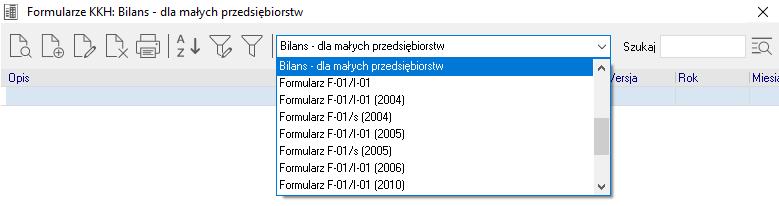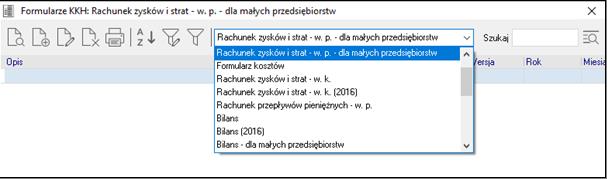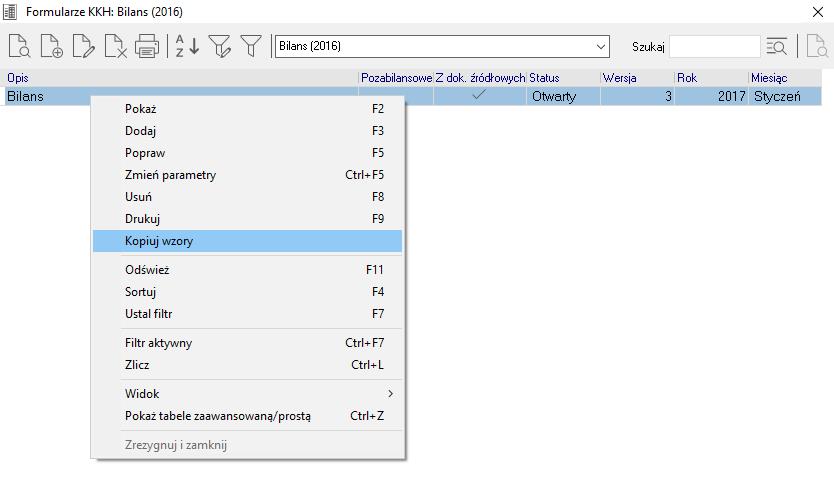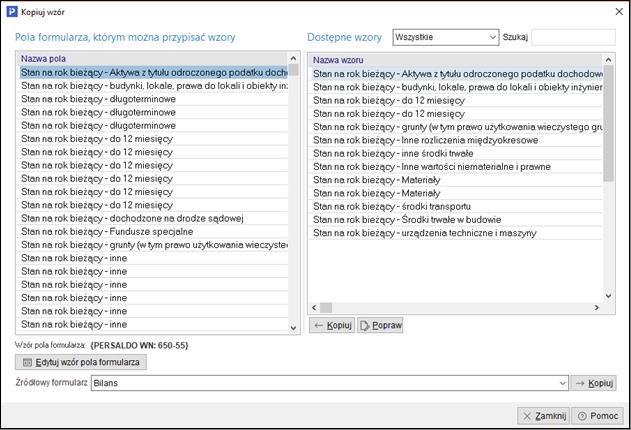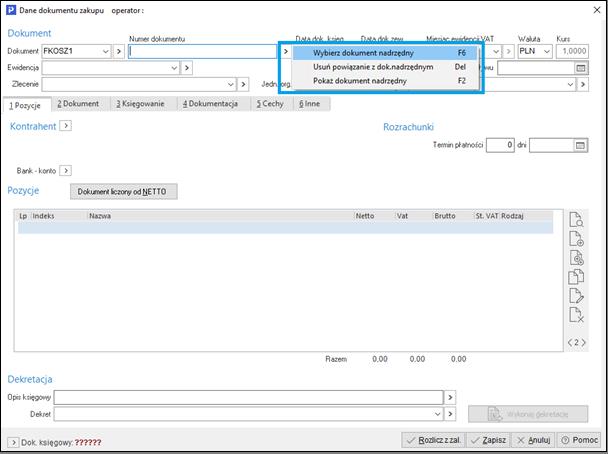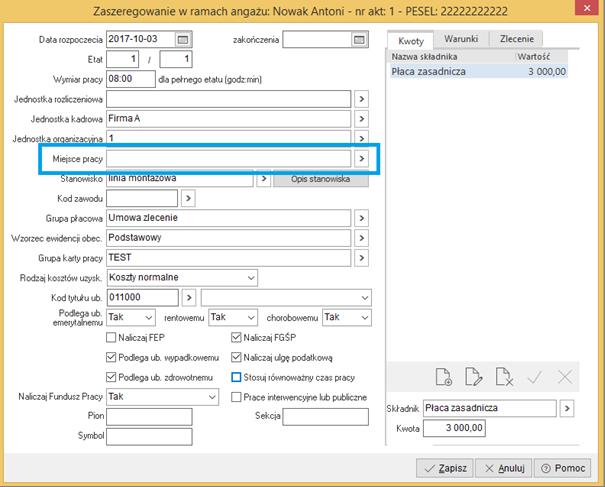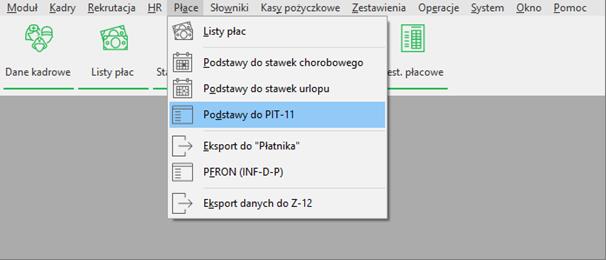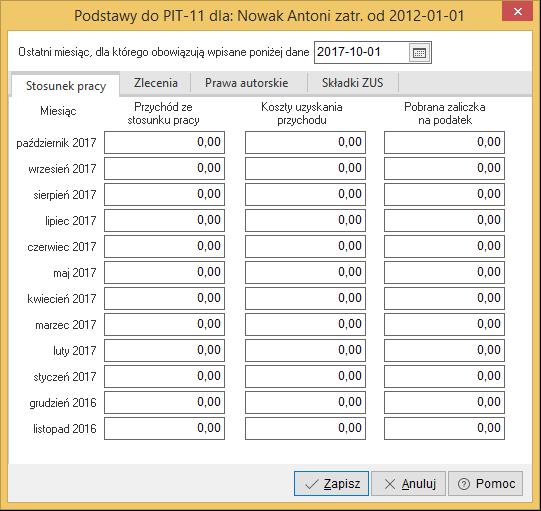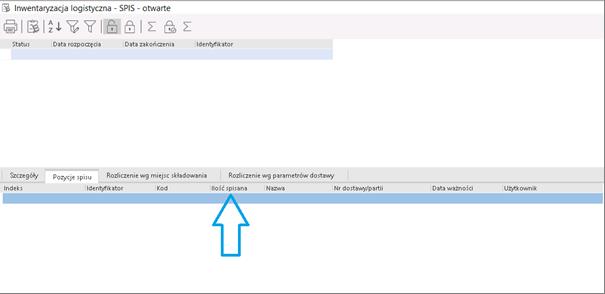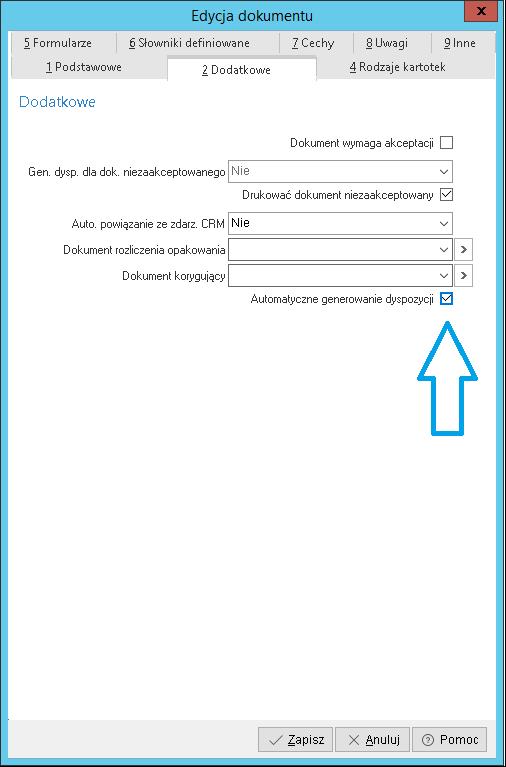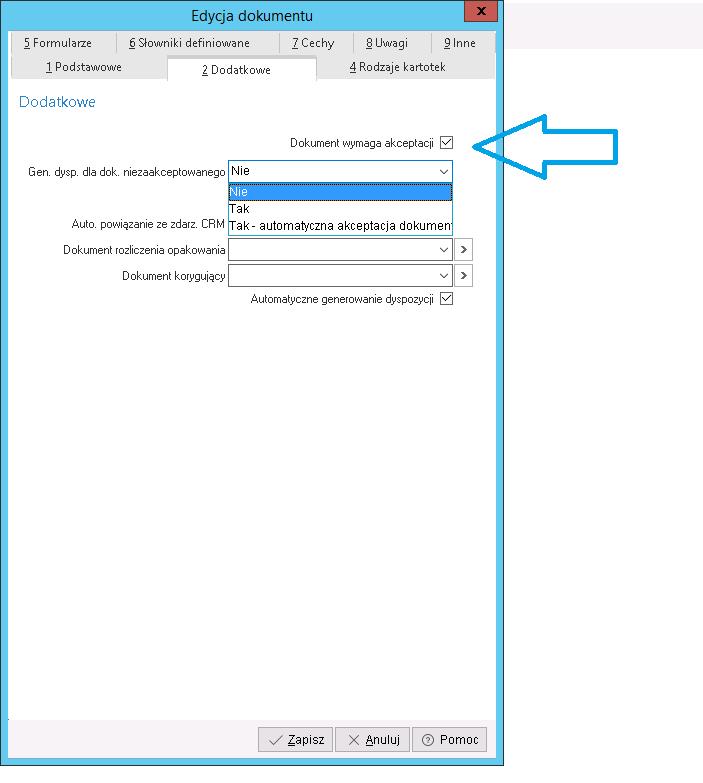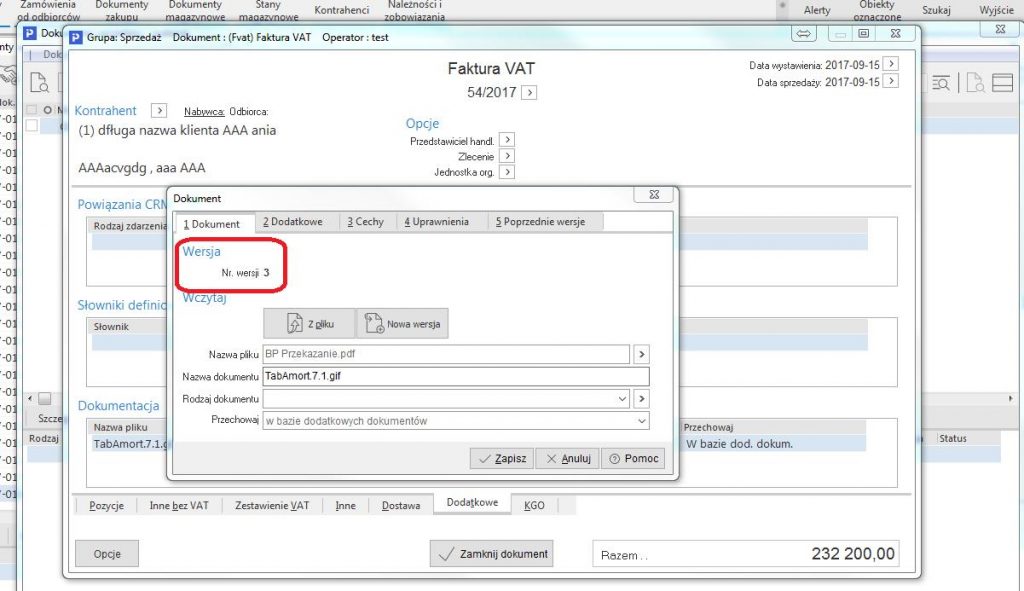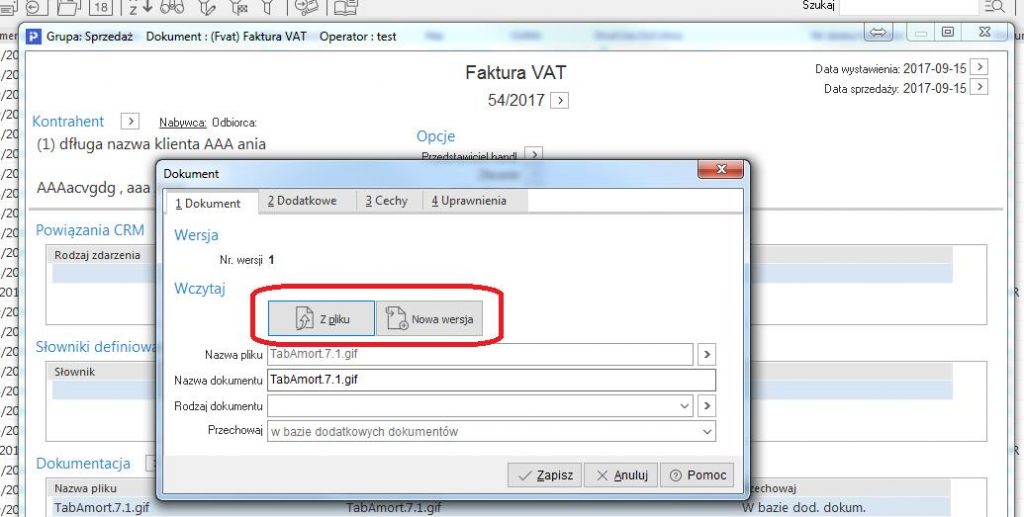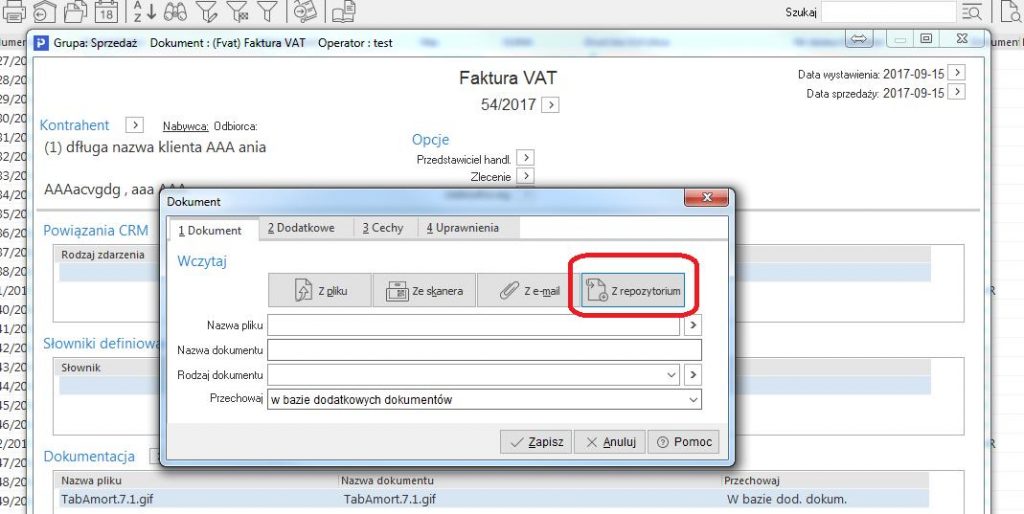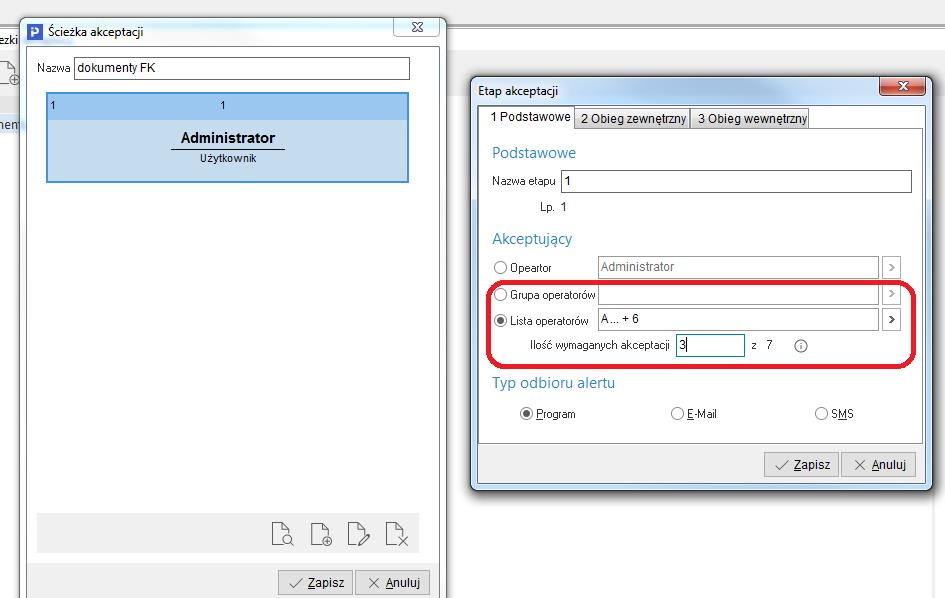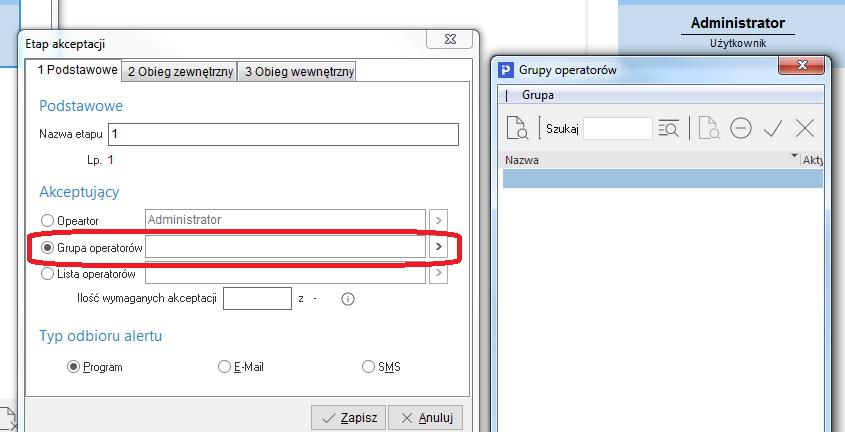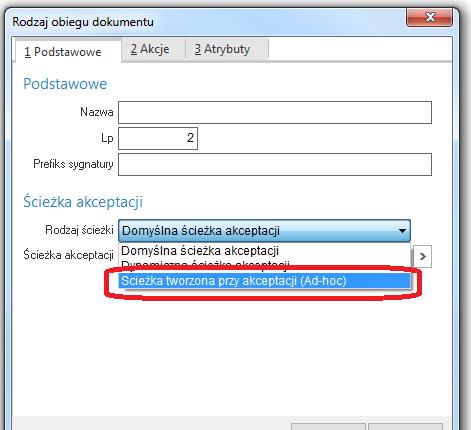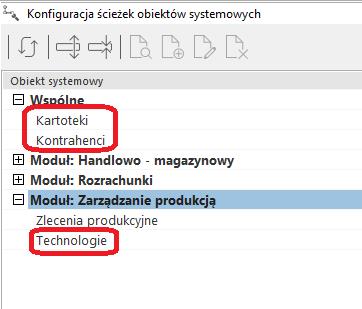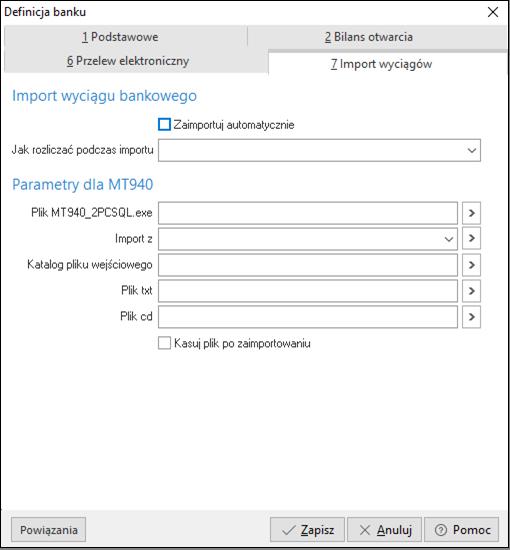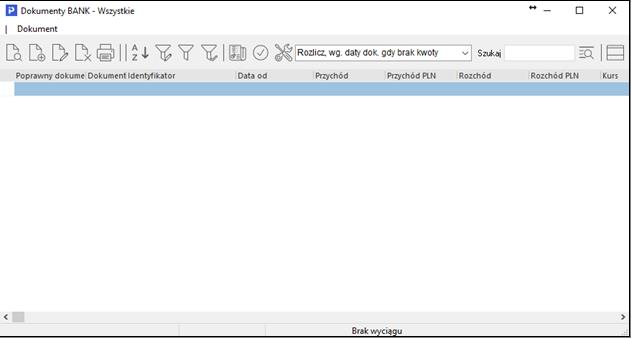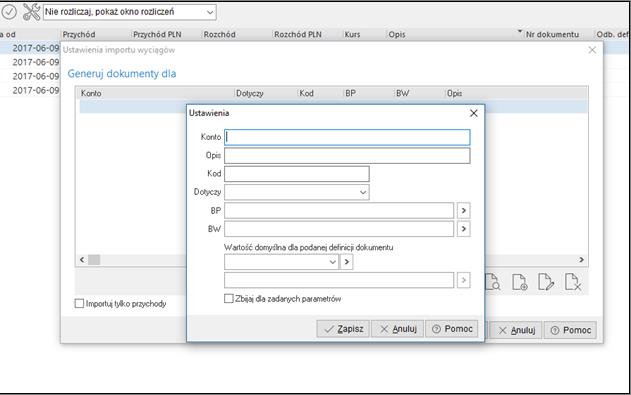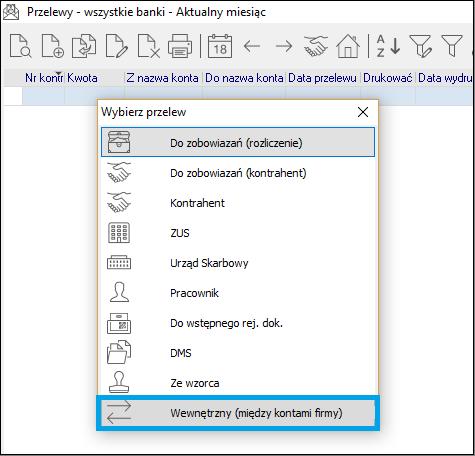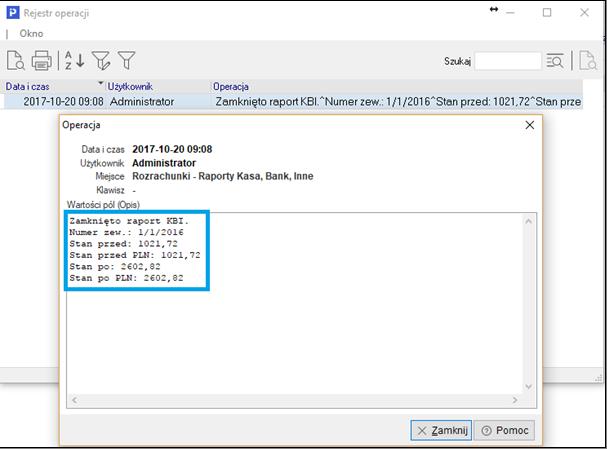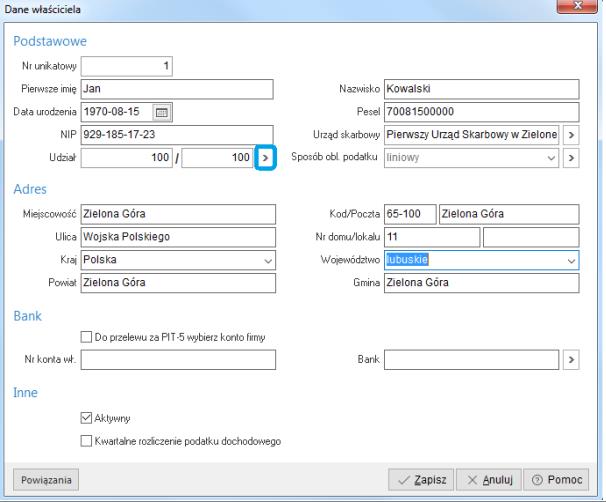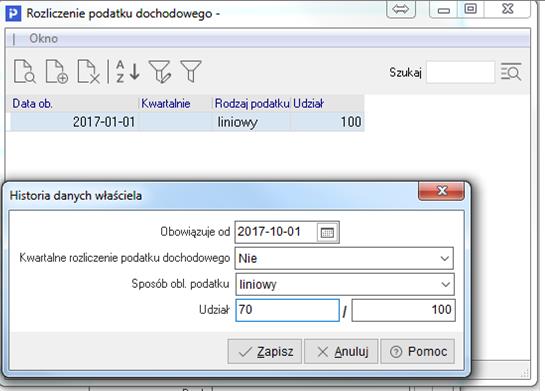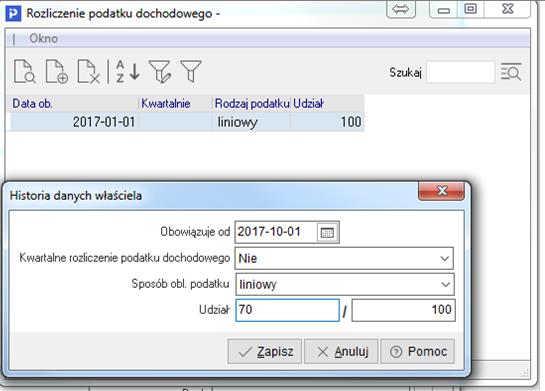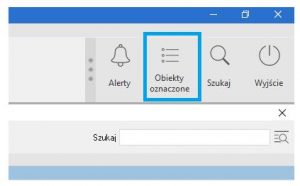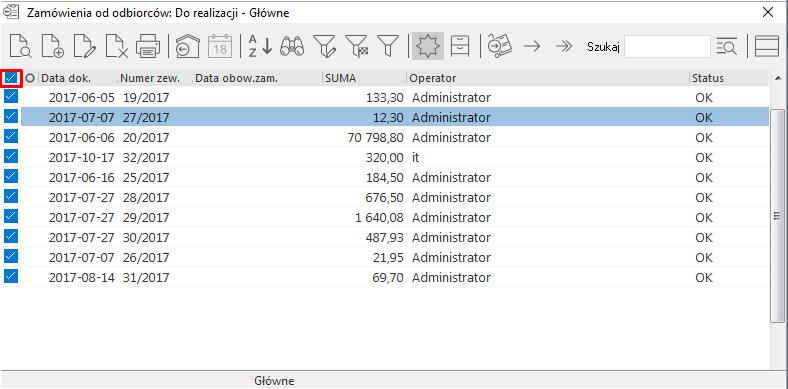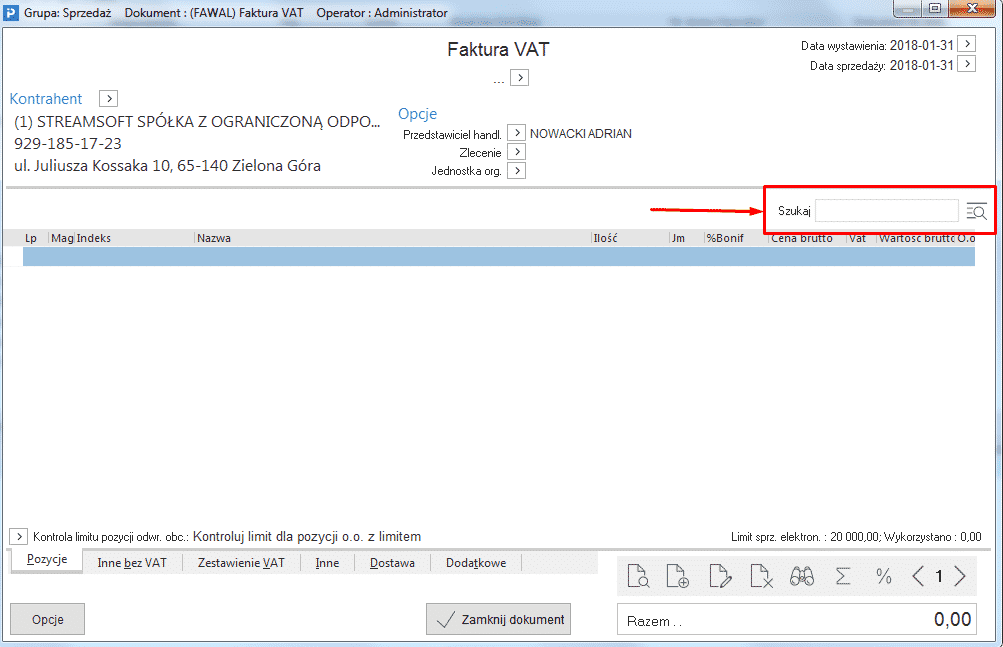Zarządzanie Produkcją
- „Zarządzanie produkcją – Sterowanie zasobami” dodano opcję „Nawigator (Ctrl+N)” wywoływaną skrótem klawiszowym lub poprzez podwójne kliknięcie na graficzną prezentację operacji. Nawigator prezentuje (w górnej części) pracę zasobów z podziałem na powiązane operacje. W dolnej części widoczny jest wykres Gantt-a z wizualizacją powiązanych operacji i zleceń. Obie części nawigatora są ze sobą powiązane co jest widoczne podczas zaznaczania. Zaznaczanie elementu w górnej części nawigatora jest widoczne również w dolnej (i odwrotnie). Nawigator jest również powiązany z głównym wykresem sterowania zasobami i zaznaczanie elementów jest odpowiednio synchronizowane.
- TPP – Technologie – Dodano możliwość aktualizacji wyceny technologii za pomocą bufora z którego po wstępnej aktualizacji cen można wybrać technologie które mają się wycenić.
- TPP – Technologie – W oknie operacji technologicznych w zakładce 8 Zasoby dodano możliwość ustawiania liczby porządkowej LP. dla zasobów produkcyjnych. Odbywa się to poprzez prawy klik myszy na danym zasobie oraz wybranie z menu opcji „przesuń w góre” oraz „przesuń w dół”.
- „TPP -Kalkulacje technologii – Kalkulacja (Ctrl+F5)” dla surowców, materiałów pomocniczych, odpadów, produktów oraz zasobów dodano kolumny „Lp. oper”, „Kod oper.” oraz „Nazwa oper.”
- Na wykresach „Sterowanie zasobami” i „Harmonogramowanie szczegółowe” dodano wyróżnienie graficzne w postaci koloru ramek w zależności od statusu zlecenia i akceptacji. W prawym górnym rogu wykresu można włączyć legendę z objaśnieniem.
- Na wykresach „Sterowanie zasobami” oraz „Harmonogramowanie szczegółowe” w opisie w szczegółach oraz opisie typu hint zawarta będzie informacja o statusie operacji. Ponadto kolory ramek w graficznej prezentacji uzależnione będą od statusu operacji.
- Zarządzanie produkcją -Zlecenia produkcyjne – Dodano możliwość ustawienia Lp dla zasobów produkcyjnych na operacji produkcyjnej.
- Zarządzanie produkcją – Zlecenia produkcyjne – Dodano znacznik na zleceniu czy nie podlega harmonogramowaniu szczegółowemu.
- Na panelu meldunkowym oraz start-stop dla okna wybory operacji z listy umożliwiono wyświetlenie kolumny JM (jednostka miary). Wybór kolumn dostępny jest z poziomu konfiguracji systemu.
- Raporty wykonania – Meldunki zwrotne – Dodano możliwość dodawania rejestru start-stop do istniejącego meldunku zwrotnego. Dodano również możliwość odpięcia rejestru start-stop z meldunku, usuniecie takie nie koryguje w meldunku zasobów i czynności.
- Na wykresach „Sterowanie zasobami”, „Harmonogramowanie szczegółowe” oraz „Wykres Gantt-a” zmieniono sposób prezentacji opisów na poszczególnych elementach graficznych („prostokątach”). Opisy te będą zawsze widoczne bez znaczenia na skale. Do tej pory w zależności od skali wykresu i wielkości „prostokąta” opisy nie były prezentowane gdy nie mogły się zmieścić. Aktualnie będą zawsze widoczne a w sytuacji gdy się nie mieszczą w całości będą „ucięte”.
- Na wykresach „Sterowanie zasobami” oraz „Harmonogramowanie szczegółowe” do opisów operacji dodano informację o postępie i ilości wykonanej w oknie szczegółów
- Na wykresach „Sterowanie zasobami” oraz „Harmonogramowanie szczegółowe” umożliwiono wyróżnienie graficzne (przerywana ramka) operacji, które mają wpisy w rejestrze start-stop.
– bez włączonej opcji
– z włączoną opcją
Opcję można włączyć poprzez parametr w konfiguracji „Zarządzanie produkcją 3.0 – Widok – Sterowanie zasobami i harmonogramowanie – wyróżnij operacje z rej. start-stop”. Opcja jest domyślnie wyłączona.
- Dodano zestawienie „Zestawienia – Opóźnione operacje”. Zestawienie to prezentuje operacje produkcyjne opóźnione względem terminu z zamówienia oraz względem aktualnego czasu. Widoczna jest też kolumna wyróżniająca ten termin.
- „Zarządzanie produkcją – Sterowanie zasobami” dodano funkcjonalność cyklicznego (30 sek.) odświeżania wykresu „Odświeżaj cyklicznie (Ctrl+F11)”.
- Dodano zestawienie „Zestawienia – Opóźnione operacje”.
Zestawienie to prezentuje operacje produkcyjne opóźnione względem terminu z zamówienia oraz względem aktualnego czasu. Widoczna jest też kolumna wyróżniająca ten termin.
- „Zarządzanie produkcją – Sterowanie zasobami” dodano funkcjonalność cyklicznego (30 sek.) odświeżania wykresu „Odświeżaj cyklicznie (Ctrl+F11).
Handlowo-Magazynowy
- Na dokumentach sprzedaży podlegających Intrastat, dla których dostępna jest uproszczona edycja danych, na oknie edycyjnym (zakładka: „2 Inne”) w sekcji „UE – Kraj przeznaczenia” umożliwiono zmianę miesiąca deklaracji Intrastat.
- Umożliwiono realizację korekty zbiorczej dla dostawy wewnątrzwspólnotowej oraz eksportu. Dodano dwie definicje dokumentów:
- Korekta – dostawy wewnątrzwspólnotowej zbiorcza (KFDWZb)
- Korekta faktury eksportowej zbiorcza (KfeZb)Dokumenty działają analogicznie do standardowej korekty zbiorczej, ale podatkowo są traktowane jak dokumenty DW i eksportu. Korygowanie wielu dokumentów walutowych odbywa się wg jednego kursu wskazanego na dokumencie korekty zbiorczej. Należy upewnić się czy takie działanie będzie akceptowalne przez organy podatkowe.
- Na fakturze końcowej rozliczającej zaliczki dodano możliwość rozliczania zaliczki ponad kwotę faktury, gdy kwota zaliczki/rozliczenia większa od wartości faktury. Po takim rozliczeniu faktura końcowa przyjmuje wartość ujemną. Aby można było skorzystać z funkcjonalności należy ustawić odpowiednie parametry w konfiguracji:
- W konfiguracji parametr „Możliwość rozliczenia faktur zaliczkowych do określonej kwoty” ustawić na TAK
- W konfiguracji parametr „Możliwość rozliczenia faktur zaliczkowych ponad kwotę faktury, gdy kwota zaliczki/rozliczenia większa od wartości faktury (faktura końcowa na minus)” ustawić na TAK Postępowanie przy dodawaniu faktury końcowej:
- Przy realizacji zamówienia nie rozliczać zaliczki automatycznie
- Po realizacji zamówienia na zakładce „Zestawienie VAT” wybrać „Dodaj rozliczenie zaliczek z zamówienia”
- Na oknie „Dodanie rozliczenia faktur zaliczkowych” w którym podajemy kwotę do jakiej rozliczyć zaliczkę zaznaczyć pole „Rozlicz ponad kwotę faktury (faktura na minus)”.
- Dodano obsługę nowego formatu EDI – importu / eksportu zamówień. Jest to ECOD XML ORDER wersja 22.
- Eksport: opcja eksportu dostępna w menu „Zakup – Zamówienia do dostawców” – menu kontekstowe – „Import / Eksport – Wyślij dokumenty do EDI”; aby format był dostępny, należy określić katalog w menu „System – Konfiguracja – Ustawienia – Dokumenty – EDI – Zamówienia do dostawców (eksport) – ECOD XML ORDER wersja 22 – Katalog dla plików formatu, możliwość wyboru formatu w oknie zamówień”.
- Import: opcja importu dostępna w menu „Sprzedaż – Zamówienia od odbiorców” – menu kontekstowe – „Import / Eksport – Przyjmij dokumenty z EDI”; aby format był dostępny, należy określić katalog w menu „System – Konfiguracja – Ustawienia – Dokumenty – EDI – Zamówienia od odbiorców (import) – ECOD XML ORDER wersja 22 – Katalog dla plików formatu, możliwość wyboru formatu w oknie zamówień”. Po włączeniu opcji „Ustaw odbierającego (Receiver) na kontrahenta z danych dostawy” dla nowego formatu program podczas eksportu uzupełni pola „Receiver” w pliku XML, natomiast podczas importu ustawi kontrahenta na zakładce dostawa.
- W oknie edycyjnym „Grupowe wysyłanie do EDI” które dostępne jest w menu „Sprzedaż – Inne” dodano nowe pole „Konfiguracja EDI”. Wybranie konfiguracji spowoduje że pliki wyeksportowane zostaną stworzone w oparciu o wybraną konfigurację.
- Dodano możliwość wystawienia noty korygującej dla dokumentów zakupu. Opcja dostępna jest w oknie „Korekt zakupu” po wybraniu „Dodaj (Ctrl + F3)” – „Nota korygująca”.
- Umożliwiono płynną zmianę rozmiaru okna edycji dokumentów. Po włączeniu parametru w konfiguracji „Ustawienia – Dokumenty – Edycja dokumentu – Rozmiar okna dokumentu”.
- Dokumenty – Dodaj / Popraw – Zakładka „Pozycje”. Dodano pole szukania umożliwiające filtrowanie pozycji.
CRM
- „CRM – Organizacja pracy operatora (Shift+Ctrl+R)” zmieniono dla widoku dziennego i tygodniowego formatowanie opisu dat (pierwsza kolumna).
Dodano również uproszczone nawigowanie zakresem dat – opcje „Poprzedni okres (Ctrl+Left)”, „Następny okres (Ctrl+Right)” oraz „Dzisiaj (Ctrl+Down)”.
- Menu „Słowniki – Słowniki systemowe” dodano słownik „Zbiory wartości cech”.
Jest to słownik wspólny z modułem „Handlowo – Magazynowym”. Dla cech wyświetlanych w oknach „Osoba kontaktowa”, „Drzewo spraw”, „Organizacja pracy operatora” i „Zlecenie reklamacyjne” będzie można wskazać wartość zbioru cech i jeżeli taka wartość posiada ikonę to zostanie ona wyrysowana w tabeli okna.
Od teraz w nie będzie możliwości definiowania dwóch wartości cechy o tej samej nazwie dla cechy operatora.
- „Zlecenia reklamacyjne” – zmodyfikowano okno edycyjne wprowadzania oraz prezentowania wartości cech.
- „CRM- Drzewo zdarzeń” dodano do opcji „Szukaj (F6)” nowe pole „dokumentacji (zał. Pliku).
Gdy nowe pole jest zaznaczone program będzie wówczas wyszukiwał zadanej frazy w nazwie pliku (dla dokumentu z załączonym plikiem), nazwie pliku oraz nazwie dokumentu (z zakładki „8 Powiązania, dokumentacja”).
Ponadto jeżeli użytkownik posiada DMS, to wyszuka również po polach „Sygnatura” i „Komentarz” dla dokumentów z zakładki dokumentacja.
- Słowniki – Operatorzy – Popraw. Dodano zakładkę „15 Zdjęcia”, na której umożliwiono dodanie zdjęcia dla operatora
Od tej chwili zdjęcia są wyświetlane w komunikatorze PeStKa.
Finanse i Księgowość
- Operacje -> Formularze – IFT – 2/ IFT -2R. Podczas dodawania formularza umożliwiono wprowadzenie urzędu skarbowego. Jeżeli zostanie podany to program wyświetli tą wartość na deklaracji a nie wartość z danych firmy.
- Okno Formularze KKH –> umożliwiono dodanie Formularza „Bilans – dla małych przedsiębiorstw” oraz „Rachunek zysków i strat – w.p. – dla małych przedsiębiorstw”.
- Menu „Operacje – Formularze – Bilans (2016) \ Rachunek zysków i strat w.p.(2016) \ Rachunek zysków i strat w.k. (2016) \ F01 – I-01 (2017)”
w menu kontekstowym (dostępnym pod prawym przyciskiem myszki) dodano nową opcję „Kopiuj wzory”.
Po uruchomieniu opcji pojawi się okno do kopiowania wzorów. Można przekopiować wzory, ze zbioru dostępnych wzorów dla danego formularza lub z wcześniejszych formularzy.
W przypadku „F01 – I-01 (2017)” można skopiować wzory wyłącznie z deklaracji „F01 – I-01 (2016)”.
- Dokumenty – Rejestracja zakupu. Podczas dodawania dokumentu zakupu umożliwiono powiązanie dokumentu z dokumentem nadrzędnym. W celu wybrania dokumentu nadrzędnego należy kliknąć ikonę znajdującą się za polem Numer dokumentu.Mamy do wyboru:
– Wybierz dokument nadrzędny (F6),
– Usuń powiązanie z dok. Nadrzędnym (Del),
– Pokaż dokument nadrzędny (F2).Powiązanie dokumentu z dokumentem nadrzędnym spowoduje podczas generowania pliku JPK -Ewidencja VAT pobieranie numeru z dokumentu nadrzędnego. Dzięki czemu użytkownik będzie mógł wprowadzić dokument z jednym numerem do kilku miesięcy VAT do pliku JPK.
Kadry i Płace
- Kadry – Dane kadrowe – Umowy. Do zaszeregowań dodano pole „Miejsce wykonywania pracy”, które jest drukowane na umowie o pracę oraz aneksach.
- Płace – Podstawy do PIT-11. Dodano możliwość wprowadzenia podstaw do PIT-11. Opcja przydatna w przypadku pracowników, którzy zostali przyjęci w trakcie trwania roku podatkowego. Można dla nich wprowadzić przychody, koszty, zaliczki oraz składki ZUS, które zostaną doliczone do formularza PIT-11.
- Płace – Listy płac – Wydruk – Przelewy na konta. Dla każdej definicji przelewu dodano osobne zapamiętywanie daty wydruku przelewu.
Logistyka
- Menu „Logistyka – Inwentaryzacja logistyczna”. Na głównej tabeli w oknie umożliwiono wybranie kolumny „Ilość spisana”, która jeżeli dany rekord spisu dotyczy kartoteki, pokaże sumę ilości tej kartoteki spisanej na pozycjach spisu. W przypadku inwentaryzacji miejsca składowania kolumna „Ilość spisana” dla takiego rekordu zawsze będzie miała wartość
- Słowniki – Definicje dokumentów. Na zakładce „2 Dodatkowe” wprowadzono nowy parametr „Automatyczne generowanie dyspozycji”. Dla nowo tworzonych dokumentów, dla których w definicji dokumentu zaznaczono w/w parametr system po zapisie dokumentu automatycznie wystartuje proces generowania dokumentów dyspozycji magazynowych. Nowy mechanizm symuluje proces ręcznego generowania dokumentów dyspozycji dostępnego z poziomu słownika dokumentów wywołując akcję „Generuj dokumenty dyspozycji (Ctrl+Alt +L)”.
- Słowniki – Definicje dokumentów. Na zakładce „2 Dodatkowe” wprowadzono nowy parametr „Gen dysp. dla dok niezaakceptowanego” z dostępnymi wartościami do wyboru:
- Nie
- Tak
- Tak – Automatyczna akceptacja dokumentu przez realizację dyspozycji.
W/w parametr dostępny jest do edycji po zaznaczeniu parametru „Dokument wymaga akceptacji”. Wartość nowego parametru na definicji dokumentu przepisywana jest na nowo tworzony dokument, gdzie możliwa jest zmiana jego wartości. Parametr, dedykowany jest dla mechanizmu generowania dokumentów dyspozycji celem weryfikacji dokumentów HM, nie jest niedostępny na dokumentach:
– Zamówienia od odbiorców
– Zamówienie do dostawców
– Zamówienia wewnętrzne
– Zapotrzebowania wewnętrzne
Funkcjonalność parametru w oparciu o ustawioną wartość jest następująca:
– „Nie” – system uniemożliwia wygenerowanie dokumentów dyspozycji dla niezaakceptowanego dokumentu.
– „Tak” – system umożliwia wygenerowanie dokumentów dyspozycji dla niezaakceptowanego dokumentu
– „Tak” – Automatyczna akceptacja dokumentu przez realizację dyspozycji.” – system umożliwia generowanie dokumentów dyspozycji dla niezaakceptowanego dokumentu, dodatkowo sterowanie akceptacją dokumentu przejmuje realizacja dokumentu dyspozycji. Takiego dokumentu nie można wówczas akceptować ręcznie przez użytkownika. Dokument zostanie zaakceptowany jeżeli wszystkie dyspozycje wygenerowane dla dokument HM zostaną zrealizowane. Wyjątki:
– Nie nastąpi automatyczna akceptacja dokumentu HM w wyniku realizacji dyspozycji magazynowej jeżeli dokument HM posiada pozycję na magazynie bez obsługi w module „Logistyka”.
– Jeżeli na dokumencie ustawiono wartość „Tak – Automatyczna akceptacja dokumentu przez realizację dyspozycji.”, natomiast nie wygenerowano żadnego dokumentu dyspozycji użytkownik ma możliwość ręcznej akceptacji takiego dokumentu.
DMS
- Dla dokumentów zewnętrznych (dokumentacji):
- Na oknie edycyjnym dodano zakładkę „Poprzednie wersje”
- Na zakładce „Dokument” dodano sekcje „Wersja” informującą o numerze aktualnej wersji
- Na F5 istnieje możliwość dodania nowej wersji („Nowa wersja”) oraz umożliwiono podmianę istniejącego pliku przycisk „Z pliku”
- Dla dokumentów zewnętrznych (dokumentacji) umożliwiono dodawanie plików z repozytorium istniejących plików (bazy dodatkowych dokumentów). Mechanizm ten jest jednoznaczny z linkowaniem tego samego pliku w wielu dokumentacjach (różnych miejscach w systemie) i wyeliminuje to konieczność dodawania wielokrotnie tego samego pliku do bazy dodatkowych dokumentów. Na oknie edycyjnym dokumentacji (przy F3) dodano dodatkowy przycisk „Z repozytorium” w sekcji „Wczytaj”.
- Możliwość zdefiniowania na etapie wymaganej ilość akceptacji do przekazania dokumentu na kolejny etap. Np. (z grupy 4 operatorów wymagana jest akceptacja przez 2 operatorów)
- „Słowniki – Słowniki do obiegu – Ścieżki akceptacji” dla etapu akceptacji umożliwiono grupowe dodawanie operatorów. Dla opcji „Lista operatorów” można grupowo wybrać ze słownika operatorów zaznaczając klawiszem „Insert”.
- „Słowniki – Słowniki dla obiegu – Rodzaje obiegu dokumentów zewnętrznych – Dodaj(F3)/Popraw(F5)” dodano nowy rodzaj ścieżki obiegu dokumentów „Ścieżka tworzona przy akceptacji (Ad-hoc)”. Oznacz to, że w momencie akceptacji obiegu dokumentu można określić kolejny etap akceptacji (do kogo ma zostać przekazany dokument), lub zakończyć jego obieg.
- „Słowniki – Słowniki dla dokumentacji – Domyślne programy do dokumentacji” umożliwiono określenie domyślnych programów (w zależności od typu pliku) do pokazywania (F2) dokumentacji. Opcja ta dostępna jest dla użytkowników z grupy administratorów.
- Funkcjonalność obiegu obiektów systemowych rozszerzono o obsługę kartotek, kontrahentów i technologii
- „Słowniki – Słowniki dla obiegu – Rodzaje obiegu dokumentów zewnętrznych” dodano pole LP. Pole to wpływa na kolejność rodzajów dokumentu w liście wyboru podczas dodawania dokumentu do obiegu „DMS – Obieg”
- „Słowniki – Słowniki dla obiegu – Ścieżki akceptacji” na oknie edycyjnym etapu akceptacji na zakładce „3 Obieg wewnętrzny” dodano parametr „Po akceptacji etapu akceptuj obiekt systemowy”, który umożliwia określenie czy obiekt ma zostać zaakceptowany i na którym etapie. Do tej pory domyślnie obiekt był akceptowany wraz z zaakceptowaniem ostatniego etapu w ścieżce.
- Widok drzewa kategorii DMS dotyczącą obiegu dokumentów podzielono na rodzaje obiegu dokumentów.”DMS – Repozytorium dokumentacji” dokumentację w kategorii DMS dotyczącą obiegu dokumentów podzielono w widoku drzewa na rodzaje obiegu dokumentów.
- „DMS – Repozytorium dokumentacji” dodano możliwość wyboru dodatkowych kolumn w menu podręcznym „Kolumny dodatkowe”. Możliwy wybór kolumny „Rodzaj dokumentacji” oraz kolumn cech dokumentacji.
Rozrachunki
- Dodano możliwość zaimportowania wyciągów bankowych od strony banku (Rozrachunki – Dokumenty – Bank). Aby opcja była aktywna należy odpowiednio ustawić parametry na oknie definicji banku (zakładka 7 Import wyciągów): należy wskazać plik programu Mt940_2PCSQL.exe, format importu (przekazywany do programu Mt940), Katalog pliku wejściowego (położenie pliku z banku do przerobienia przez Mt940), plik txt (plik wynikowy zaczytywany do Banku) oraz plik CD (plik konfiguracyjny).
Po skonfigurowaniu parametrów na oknie Dokumentów bankowych dostępna będzie opcja Zaimportuj wyciąg (Ostatnia ikona).
Po kliknięciu zostanie wywołane okno Importu wyciągów bankowych (z ustawionym bankiem – bez możliwości zmiany).
W ustawieniach importu wyciągów bankowych dodano możliwość rozpoznawania przelewów po „Opisie”, Dodano domyślnie wartości dla danej definicji dokumentów gdzie można wskazać np. Kontrahenta lub inne słowniki rozrachunkowe. Dodatkowo przy zaznaczeniu parametru: „Zbijaj dla zadanych parametrów”, program scali przelewy.
- Rozrachunki – Przelewy – Dodano możliwość dodania przelewu wewnętrznego – między kontami firmy. Na oknie wyboru rodzaju dodano: „Wewnętrzny (między kontami firmy)”, po wybraniu którego wyświetli się okno z wyborem banków firmy, następnie możliwe będzie dodanie przelewu.
- Dokumenty -> Kasa/Bank/Inne -> Spis raportów/Spis wyciagów –> Prawy przycisk myszki –> Rejestr operacji. Dodano do rejestru operacji zapisywanie wartości: Stan przed (PLN) i Stan po (PLN) otwieranego/zamykanego raportu.
Księga Podatkowa
- W menu Słowniki ->Właściciele, umożliwiono wprowadzenie udziałów oraz wskazanie sposobu obliczania podatku: liniowo, progresywnie. Informacje te wprowadza się w oparciu o datę początkową ich obowiązywania (podobnie jak dotychczas parametr: „Kwartalne rozliczenie podatku”). Dzięki temu możliwe będzie wystawienie deklaracji PIT5 zgodnie z obowiązującymi udziałami.
Po kliknięciu nowego pola program wyświetli tabelę, w której można zdefiniować przedziały czasowe i wskazać od kiedy obowiązuje nowa pozycja. Wpisy w nowej tabeli można jedynie dodawać, usuwać i podejrzeć.
- Program przed dodaniem nowej pozycji, sprawdza czy okres obowiązywania nowego wpisu nie jest starszy od wpisu poprzedniego oraz czy wartość nowego wpisu jest inna niż wpisu poprzedniego. Ponadto przed dodaniem i usunięciem program sprawdza czy nie ma w systemie żadnej deklaracji „PIT-5” i „Rozliczenie właściciela” wystawionych po okresie obowiązywania dodawanego/usuwanego wpisu. Jeżeli któryś z powyższych warunków nie będzie spełniony, to program nie pozwoli na dodanie lub usunięcie wpisu i pokaże odpowiedni komunikat. Usuwany może być wyłącznie ostatni wpis (najnowszy).
Wspólne
- W celu ułatwienia użytkownikowi śledzenia co dzieje się z wybranymi w systemie pozycjami np. wybraną fakturą sprzedaży, zakupu, rozrachunkiem czy zleceniem produkcyjnym, dodano mechanizm oznaczania wierszy w oknach słownikowych (np. dokumenty, kartoteki, kontrahenci, zlecenia produkcyjne itp). Wiersze oznaczamy klikając w pozycji wybranego wiersza w nowo dodanej kolumnie „Oznacz”. Pierwsze kliknięcie przypisuje ikonkę czerwoną, kolejne żółtą, zieloną i wyczyszczenie pola.
Wszystkie oznaczone w systemie obiekty można później przeglądać w jednym oknie repozytorium o nazwie „Obiekty oznaczone”. Nowa opcja bardzo ułatwia użytkownikom śledzenie oznaczonych przez nich odpowiednim kolorem pozycji z różnych tabel. W oknie repozytorium istnieje oczywiście możliwość oglądania zaznaczonego elementu oraz zmiany statusu np. z czerwonego na żółty itp.
Mechanizm obowiązuje na następujących oknach:
- Moduł: Handlowo-Magazynowy
– Dokumenty sprzedaży
– Korekty sprzedaży
– Dokumenty sprzedaży w przygotowaniu
– Wzorce dokumentów
– Zapytania ofertowe od odbiorców
– Oferty dla odbiorców
– Zamówienia od odbiorców
– Dokumenty zakupu
– Korekty zakupu
– Faktury wewn. do zakupu
– Korekty faktur wewn. do zakupu
– Zapytania ofertowe do dostawców
– Zamówienia do dostawców
– Dokumenty magazynowe
– Korekty magazynowe
– Zamówienia wewnętrzne
– Zapotrzebowania wewnętrzne
– Wzorce dokumentów magazynowych
- Moduł: Logistyka magazynowa
– Dyspozycje przyjęcia
– Dyspozycje wydania
– Dyspozycje zmiany miejsca
– Dyspozycje kontroli
– Dyspozycje spisu z natury
- Moduł: Zarządzanie Produkcją
– Technologie
– Zlecenia produkcyjne
– Meldunki zwrotne
– Zasoby
- Moduł: CRM
– Drzewo spraw, zakładka: Zdarzenia
– Drzewo spraw, zakładka: Projekty
– Drzewo spraw, zakładka: Sprawy
– Drzewo spraw, zakładka: Zadania
– Drzewo spraw, zakładka: Kontakty
– Drzewo spraw, zakładka: Dokumenty
- Moduł: Finanse-księgowość
– Rejestracja sprzedaży
– Rejestracja zakupu
– Sprzedaż z poleceń księgowania
– Zakupy z poleceń księgowania
– Faktury wewn. do zakupu z poleceń księgowania
– Korekty VAT
– Dokumenty SAD
– Należności i zobowiązania
– Rozrachunki wewnętrzne
– Środki pieniężne w drodze
– Dokumenty rozliczone
– Wszystkie dokumenty
- Pozostałe
– Spis kartotek magazynowych
– Spis usług
– Spis kompletów
– Spis kartotek kosztowych
– Spis innych kartotek
– Kontrahenci
- Dodano możliwość zaznaczania oraz odznaczania wszystkich wierszy w tabeli przy pomocy pola w nagłówkach tabeli.
- Dokumenty – Dodaj / Popraw – Zakładka „Pozycje”. Dodano pole szukania umożliwiające filtrowanie pozycji.